Все способы:
Материнская плата — самый важный компонент компьютера, ведь именно к ней подключаются остальные аппаратные составляющие. В некоторых случаях она отказывается стартовать при нажатии кнопки включения. Сегодня мы расскажем вам, как надо действовать в такой ситуации.
Почему плата не включается и как это исправить
Отсутствие реакции на подачу питания говорит в первую очередь о механической поломке либо самой кнопки, либо одного из элементов платы. Чтобы исключить последнее, проведите диагностику этого компонента способами, описанными в статье ниже.
Подробнее: Как проверить работоспособность материнской платы
Исключив поломку платы, следует изучить блок питания: выход из строя этого элемента также может вызывать невозможность включения компьютера с кнопки. В этом вам поможет руководство ниже.
Подробнее: Как включить блок питания без материнской платы
В случае исправности платы и БП проблема, вероятнее всего, заключается в самой кнопке питания. Как правило, её конструкция довольно проста, и, как следствие, надежна. Впрочем, кнопка, как и любой другой механический элемент, тоже может выйти из строя. Инструкции ниже помогут вам устранить проблему.
Читайте также: Подключаем к материнской плате переднюю панель
Способ 1: Манипуляции с кнопкой питания
Неисправную кнопку включения питания нужно заменить. Если же такой вариант недоступен, имеется возможность включения компьютера без неё: необходимо подать питание замыканием контактов или подключить вместо Power кнопку Reset. Этот способ довольно сложный для новичка, однако опытному пользователю он поможет справиться с неполадкой.
- Отключите компьютер от электрической сети. Затем поэтапно отключите внешние устройства и разберите системный блок.
- Обратите внимание на переднюю часть платы. Как правило, на ней расположены разъемы и коннекторы для внешней периферии и устройств вроде DVD-привода или дисковода. Там же расположены и контакты кнопки включения. Чаще всего они обозначены на английском языке: «Power Switch», «PW Switch», «On-Off», «ON-OFF BUTTON» и прочее, подходящее по смыслу. Лучшим вариантом будет, конечно, ознакомиться с документацией по модели вашей материнской платы.
- Когда нужные контакты обнаружены, у вас будет два варианта действий. Первый — замкнуть контакты напрямую. Процедура выглядит так.
- Снимите коннекторы кнопки с нужных точек;
- Подключите компьютер к сети;
Внимание! Соблюдайте технику безопасности, проводя манипуляции со включенной в сеть материнской платой!
- Замкните подходящим вам способом оба контакта кнопки питания — сделать это можно, например, обычной отверткой. Это действие позволит вам включить плату и запустить компьютер;
Впоследствии к этим контактам можно подключить кнопку включения.
- Второй вариант действий — подключение к контактам включения кнопки Reset.
- Отключите от разъёмов кнопки питания и перезагрузки;
- Подсоедините коннекторы кнопки Reset к контактам On-Off. В результате компьютер будет включаться через кнопку перезагрузки.

Недостатки таких вариантов решения проблемы очевидны. Во-первых, и замыкание контактов, и подключение «Reset» создают массу неудобств. Во-вторых, действия требуют от пользователя определенных навыков, которых нет у новичков.
Способ 2: Клавиатура
Компьютерная клавиатура может использоваться не только для ввода текста или управления операционной системой, но также способна взять на себя функции включения материнской платы.
Прежде чем приступать к процедуре, убедитесь, что у вашего компьютера присутствует разъем PS/2, такой, как на изображении ниже.
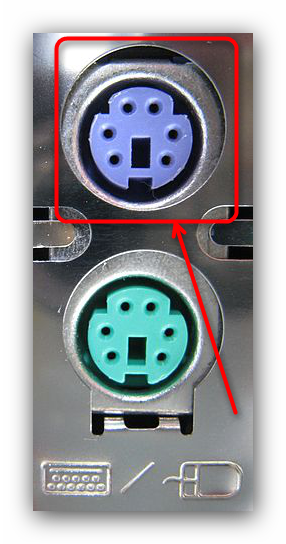
Само собой, ваша клавиатура должна подключаться именно по этому разъему — с USB-клавиатурами данный способ не сработает.
- Для настройки нужно получить доступ к BIOS. Можете использовать Способ 1, чтобы произвести первичный старт ПК и добраться к БИОС.
- В BIOS переходим на вкладку «Power», в ней выбираем «APM Configuration».
В расширенных опциях управления питанием находим пункт «Power On by PS/2 Keyboard» и активируем его, выбрав «Enabled».
- В другом варианте BIOS надо зайти в пункт «Power Management Setup».
В нем следует выбрать вариант «Power On by Keyboard» и тоже установить в «Enabled».
- Далее необходимо настроить конкретную кнопку включения материнской платы. Возможные варианты: комбинация клавиш Ctrl+Esc, Пробел, специальная кнопка питания Power на продвинутой клавиатуре и пр. Доступные клавиши зависят от типа BIOS.
- Выключайте компьютер. Теперь плата будет включаться по нажатию выбранной клавиши на подключенной клавиатуре.

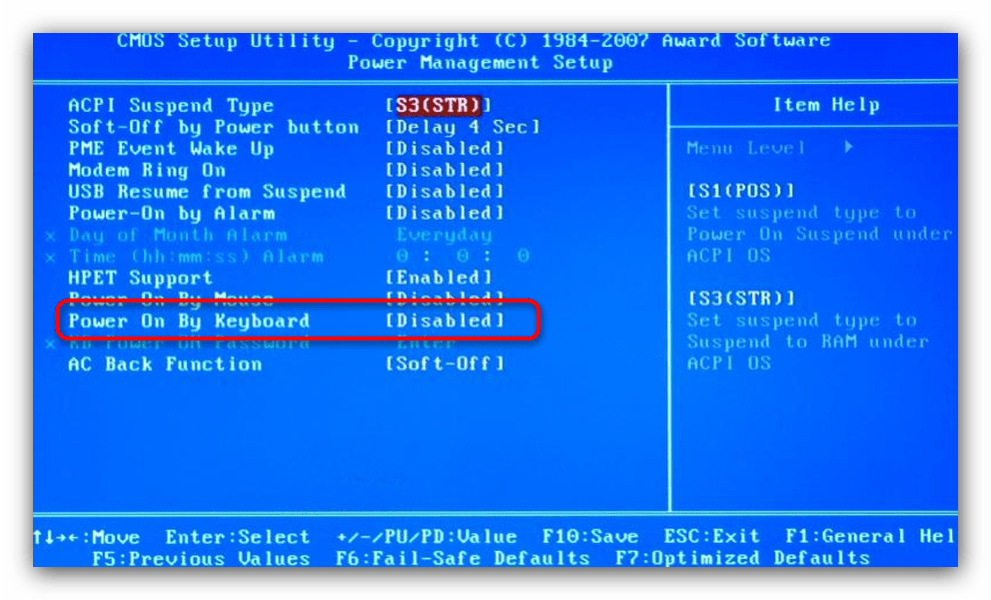

Данный вариант тоже не отличается удобством, однако для критических случаев он прекрасно подойдет.
Как видим, даже такую, казалось бы, непростую проблему устранить очень просто. К тому же, с помощью этой процедуры можно произвести подключение кнопки включения к материнской плате. Напоследок напомним — если считаете, что вам не хватает знания или опыта для проведения манипуляций, описанных выше, обратитесь в сервисный центр!
 Наша группа в TelegramПолезные советы и помощь
Наша группа в TelegramПолезные советы и помощь
 lumpics.ru
lumpics.ru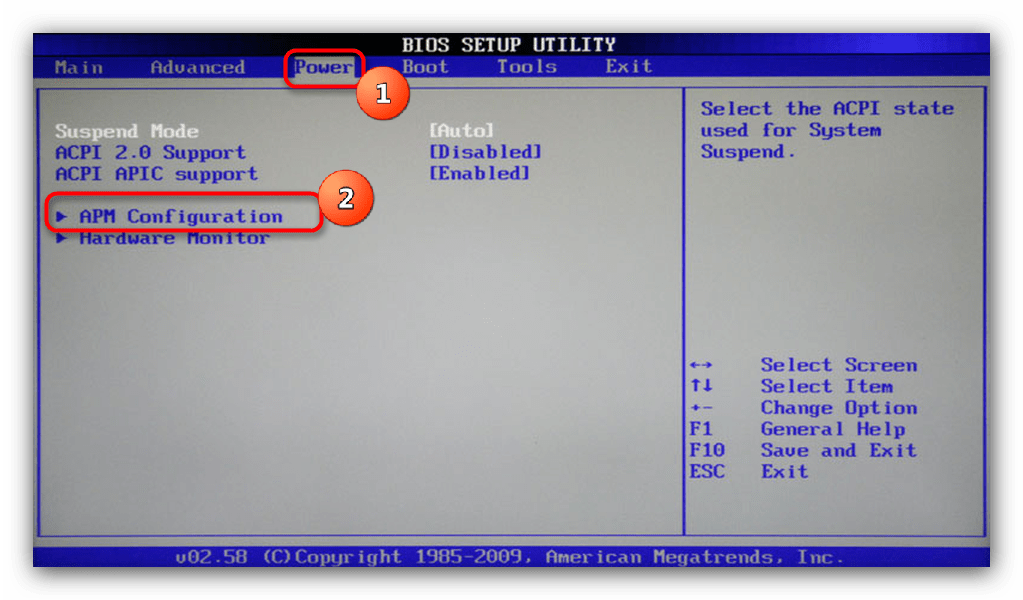
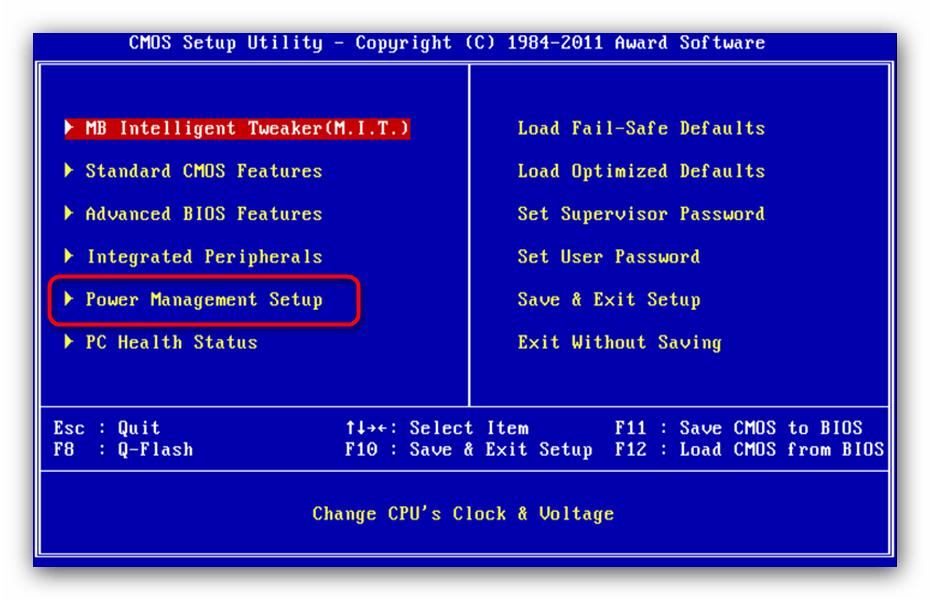




какие контакты нужно замкнуть на материнскои плате чтобы печь свч candy
КАКИЕ контакты замкнуть на плате написано размыто.
О том, какие конкретно контакты нужно замкнуть, написано вполне конкретно. Более того, один из примеров того, как эти контакты выглядят, где они расположены и как называются показан на скриншоте. Возможно, вас смутило то, что автор перечислил несколько возможных вариантов названия этих контактов, но это было сделано как раз для того, чтобы не возникало вопросов подобных вашему. И если вы удосужитесь еще раз перечитать статью, только уже более внимательно, хотя бы ту ее часть, где пишется о контактах, наверняка сможете понять, какие контакты требуется замкнуть в вашем случае.
Да кстати, кому интересно? Таблетку-батарейку на материнке поменял на новую. НЕ помогло. Щеточкой почистил разьемы, не помогло. Внешне на материнке все исправно. Да вот пойди же ты, не хочет работать. Врач сказал в морг. Значит капут.
Спасибо Вам Константин за ответ. Вы правы, проблема в самой материнской плате. После включения, на мониторе нет изображения. Поменял плашки памяти, но не помогло. Капут пришел материнской плате. Комп глючил перед поломкой. При включении сетевого фильтра сам запускался а затем останавливался. Далее, сгорел блок питания. После замены которого и пошли проблемы. Материнскую плату на помойку. Спасибо за советы.
Здравствуйте Константин! Вы многим отвечали. Если можно, то прошу вас, ответьте также и мне? Вопрос такой. Компьютер не включался от кнопки включения. Замкнул контакты отверткой. Запустился но через 25 секунд отключился. Что произошло? Сработала кнопка Резет? Контакты которой тоже случайно вытащил. Вытащил все сразу и контакты включения и контакты кнопки Резет и еще два контакта. Случайно.
Здравствуйте. Если компьютер запустился, дело не в проблемах с контактами — такое поведение очень похоже на уход в защиту по питанию. Что именно это вызывает, сказать сложно, но определённо Вы столкнулись с аппаратной проблемой, которую можно решить отправлением платы в ремонт.
материнские ноутов
Здравствуйте. Тут зависит от типа материнской платы и производителя ноутбука — на большинстве сработает метод с замыканием контактов, тогда как на некоторых включение реализовано отдельной платой. В последнем случае можно попробовать снять кнопку с платы либо найти такую же, заведомо исправную.